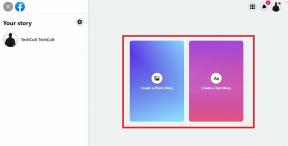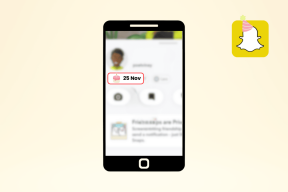5 καλύτεροι τρόποι για εκκαθάριση αποθηκευτικού χώρου στο MIUI για περισσότερο χώρο -
Miscellanea / / August 20, 2022
Με τα χρόνια, η Xiaomi έκανε εξαιρετική δουλειά δημιουργώντας ένα skin για Android που ονομάζεται MIUI. Παρόλο που παρέχει ως επί το πλείστον μια καλή εμπειρία, είναι δύσκολο να εκτελέσετε ορισμένες ενέργειες μερικές φορές, σε αντίθεση με stock android. Για παράδειγμα, η εκκαθάριση του χώρου αποθήκευσης στο MIUI δεν είναι απλή. Υπάρχουν διάφοροι τρόποι κρυμμένοι από κάτω.

Σε αυτό το άρθρο, αναφέραμε πέντε αποτελεσματικούς τρόπους για να ελευθερώσετε χώρο αποθήκευσης στη συσκευή σας Mi. Αυτές οι δοκιμασμένες μέθοδοι μας βοήθησαν να εξοικονομήσουμε μερικά gigabyte χωρίς να επηρεάσουμε τη λειτουργικότητα. Επιπλέον, αυτά τα βήματα λειτουργούν και σε όλες τις συσκευές Poco και Redmi. Ακολουθεί ένας οδηγός βήμα προς βήμα για όλες αυτές τις μεθόδους.
Η προεγκατεστημένη εφαρμογή Security είναι αρκετά χρήσιμη για τον καθαρισμό του χώρου αποθήκευσης της συσκευής MIUI. Δείτε πώς μπορείτε να χρησιμοποιήσετε το καθαριστικό για να ελευθερώσετε γρήγορα λίγο χώρο.
Βήμα 1: Ανοίξτε την εφαρμογή Ασφάλεια στη συσκευή σας.
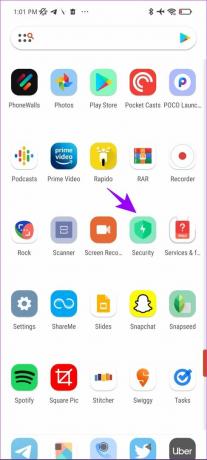
Βήμα 2: Πατήστε στο Cleaner.

Αφού εκτελέσει μια σάρωση, σας δείχνει τον χώρο που μπορείτε να αποθηκεύσετε που ονομάζεται Μέγεθος απορριμμάτων.
Βήμα 3: Τώρα, πατήστε στο Clean Up. Αυτό θα διαγράψει τα δεδομένα από τη σάρωση.
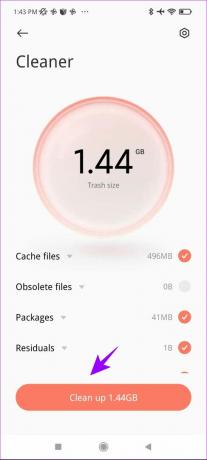
Αυτή η μέθοδος μπορεί να είναι χρήσιμη για να ελευθερώνετε τακτικά λίγο χώρο. Άλλωστε δεν χρειάζεται και πολύς χρόνος. Για να διαγράψετε περισσότερη προσωρινή μνήμη και άλλα αρχεία που απομένουν, θα σας βοηθήσουν οι επόμενες ενότητες των άρθρων.
2. Αφαιρέστε μεγάλα αρχεία χρησιμοποιώντας τον ενσωματωμένο βαθύ καθαρισμό
Κάτω από την εφαρμογή Security, έχετε επίσης μια επιλογή Deep Clean. Αυτή η δυνατότητα σάς βοηθά να καθαρίσετε τον εσωτερικό χώρο αποθήκευσης στις συσκευές MIUI σας. Αλλά ενώ διαγράφετε αυτά τα αρχεία, προσέξτε να ελέγξετε ξανά τι σημαίνουν στην πραγματικότητα αυτά τα αρχεία. Εκτός εάν πρόκειται για αρχεία βίντεο και άλλων πολυμέσων, είναι αρχεία που σχετίζονται με ενημερώσεις και αντίγραφα ασφαλείας.
Επομένως, ακολουθήστε αυτήν τη μέθοδο μόνο εάν δεν σκοπεύετε να επαναφέρετε κάποιο αντίγραφο ασφαλείας σύντομα.
Βήμα 1: Ανοίξτε την Εφαρμογή Ασφάλειας και πατήστε Deep Clean.

Βήμα 2: Πατήστε Μεγάλα αρχεία.

Βήμα 3: Τώρα, επιλέξτε τα αρχεία μεγάλου μεγέθους.
Σημείωση: Όλα τα αρχεία με το όνομα "mgstore…." είναι αντίγραφα ασφαλείας τοπικών συνομιλιών WhatsApp που έχουν διαμορφωθεί για αυτόματη δημιουργία αντιγράφων ασφαλείας. Επομένως, εάν δεν σκοπεύετε να τα επαναφέρετε, επιλέξτε αυτά τα αρχεία για διαγραφή. Αυτό δεν θα διαγράψει τα μηνύματά σας συνομιλίας WhatsApp.

Βήμα 4: Πατήστε Διαγραφή επιλεγμένων αρχείων.

Όπως μπορείτε να δείτε, αυτά τα αρχεία καταλάμβαναν σχεδόν 4 GB αποθηκευτικού χώρου στη συσκευή. Μπορείτε να το εκτελείτε τακτικά για να ελευθερώσετε χώρο και ακόμη και να απενεργοποιήσετε την αυτόματη λειτουργία αντίγραφο ασφαλείας για το WhatsApp για να αποφευχθεί αυτό.
3. Εκκαθάριση διπλότυπων αρχείων
Ένας άλλος αποτελεσματικός τρόπος εκκαθάρισης του χώρου αποθήκευσης στο MIUI είναι η διαγραφή διπλότυπων και περιττών αρχείων. Αυτό περιλαμβάνει την εγκατάσταση της εφαρμογής FX File Explorer από το Play Store. Εδώ είναι μια διαδικασία βήμα προς βήμα για το ίδιο.
Πριν προχωρήσετε στη διαδικασία, κατεβάστε και εγκαταστήστε την εφαρμογή από τον παρακάτω σύνδεσμο.
Εγκαταστήστε το FX File Explorer
Βήμα 1: Ανοίξτε την εφαρμογή FX File Explorer και επιλέξτε Εργαλεία καθαρισμού.

Βήμα 2: Τώρα, επιλέξτε Κατάργηση διπλότυπων.

Βήμα 3: Μόλις η εφαρμογή ολοκληρώσει τη σάρωση, πατήστε στο εικονίδιο διαγραφής για να αφαιρέσετε τα διπλά αρχεία.

4. Εκκαθάριση χώρου αποθήκευσης εφαρμογών Gallery
Η εφαρμογή συλλογής σε συσκευές MIUI είναι διαβόητη για τη συσσώρευση ενός gigabyte χώρου αποθήκευσης για μικρογραφίες και άλλα υπολειπόμενα δεδομένα. Όπως μπορείτε να δείτε στο παρακάτω στιγμιότυπο οθόνης, η εφαρμογή συλλογής παίρνει περίπου 1,3 GB δεδομένων.

Δυστυχώς, δεν υπάρχει τρόπος να το διαγράψετε ακόμη και μέσα στις ρυθμίσεις της εφαρμογής. Ωστόσο, υπάρχει μια λύση που απαιτεί μερικά επιπλέον βήματα. Δείτε πώς μπορείτε να το χρησιμοποιήσετε για να καθαρίσετε τον χώρο αποθήκευσης στο MIUI.
Σημείωση: Αυτό δεν θα διαγράψει καμία από τις φωτογραφίες ή τα βίντεό σας.
Βήμα 1: Πατήστε στον παρακάτω σύνδεσμο για να κατεβάσετε ένα αρχείο APK για την εφαρμογή συλλογής. Ο ιστότοπος που προτείνουμε εδώ είναι ασφαλής και φημισμένη πηγή λήψης APK.
Κατεβάστε το .apk fike στο APK Mirror
Βήμα 2: Πατήστε το κουμπί «εδώ» στη σελίδα λήψης εάν η λήψη δεν ξεκινήσει αυτόματα.
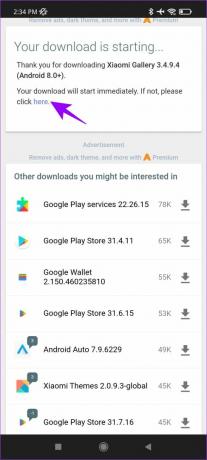
Βήμα 3: Ανοίξτε το ληφθέν αρχείο και κάντε κλικ στις Ρυθμίσεις στο αναδυόμενο πλαίσιο.

Βήμα 4: Ενεργοποιήστε την επιλογή "Να επιτρέπεται από αυτήν την πηγή".

Βήμα 5: Πατήστε Ενημέρωση.

Βήμα 6: Τώρα, στην αρχική οθόνη, πατήστε παρατεταμένα το εικονίδιο της εφαρμογής Gallery.

Βήμα 7: Πατήστε στο App Info.

Βήμα 8: Επιλέξτε Κατάργηση εγκατάστασης ενημερώσεων.
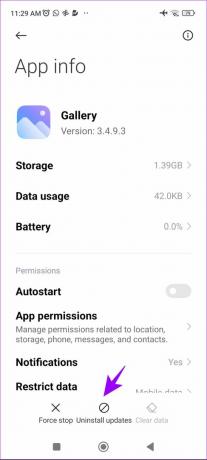
Βήμα 8: Επιλέξτε OK για επιβεβαίωση.

Όπως μπορείτε να δείτε, ένα μεγάλο κομμάτι δεδομένων έχει διαγραφεί από την εφαρμογή Gallery.
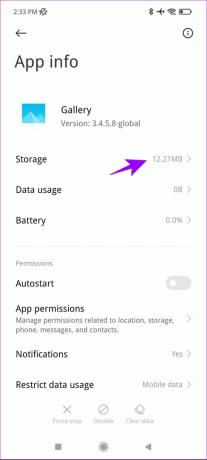
5. Εκκαθάριση προσωρινής μνήμης εφαρμογών
Με την πάροδο του χρόνου, οι εφαρμογές τείνουν να συγκεντρώνουν πολλά αρχεία κρυφής μνήμης. Αν και υπάρχει όριο για την αποθήκευση προσωρινής μνήμης σε οποιαδήποτε συσκευή και δεν μπορεί να το υπερβεί, μπορείτε εκκαθαρίζετε τακτικά την προσωρινή μνήμη για τη διατήρηση επαρκούς χώρου.
Υπάρχουν δύο κύριοι τρόποι εκκαθάρισης της προσωρινής μνήμης σε συσκευές Mi. Μπορείτε είτε να το διαγράψετε μεμονωμένα από τις εφαρμογές είτε μπορείτε να το διαγράψετε αμέσως. Ωστόσο, η δεύτερη επιλογή απαιτεί να εγκαταστήσετε μια εφαρμογή τρίτου μέρους.
ΕΓΩ. Εκκαθάριση προσωρινής μνήμης εφαρμογών μεμονωμένα
Βήμα 1: Ανοίξτε τις Ρυθμίσεις και πατήστε Σχετικά με το τηλέφωνο.
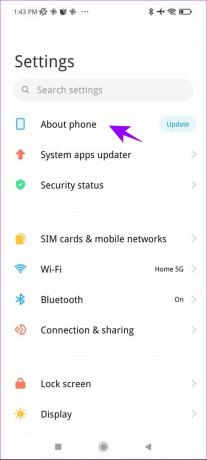
Βήμα 2: Μεταβείτε στην Αποθήκευση.

Βήμα 3: Τώρα, πατήστε Εφαρμογές και δεδομένα.

Βήμα 4: Επιλέξτε την εφαρμογή από τη λίστα για την οποία θέλετε να διαγράψετε την προσωρινή μνήμη.

Βήμα 5: Πατήστε Εκκαθάριση προσωρινής μνήμης.
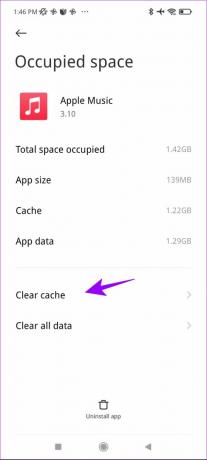
Βήμα 6: Πατήστε OK για επιβεβαίωση.

II. Εκκαθάριση προσωρινής μνήμης εφαρμογών ταυτόχρονα
Είναι κουραστικό να καθαρίζεις την προσωρινή μνήμη για τις εφαρμογές ξεχωριστά. Αλλά υπάρχει μια εφαρμογή που ονομάζεται Activity Launcher στο Play Store που σας βοηθά να την καθαρίσετε αμέσως. Μπορείτε να το εγκαταστήσετε από τον παρακάτω σύνδεσμο.
Εγκαταστήστε το Activity Launcher από το Play Store
Βήμα 1: Ανοίξτε την εφαρμογή και πατήστε Ρυθμίσεις.

Βήμα 2: Τώρα, πατήστε Αποθήκευση. Βεβαιωθείτε ότι έχετε πατήσει το κουμπί με τη λέξη-κλειδί "StorageDashboardActivity".
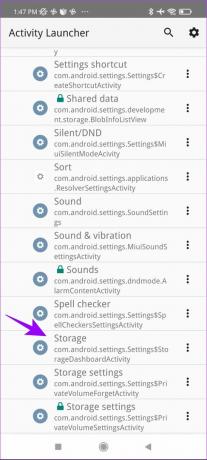
Βήμα 3: Θα μεταφερθείτε στο κρυφό μενού αποθήκευσης. Μόλις φτάσετε εκεί, επιλέξτε Αποθηκευμένα δεδομένα.
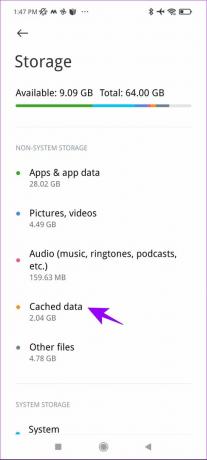
Βήμα 5: Κάντε κλικ στο OK για επιβεβαίωση.

Αυτό είναι το μόνο που χρειάζεται να κάνετε για να διαγράψετε την προσωρινή μνήμη αμέσως. Εκτός από τα προαναφερθέντα βήματα, μπορείτε πάντα να διαγράψετε λήψεις στις εφαρμογές ροής καθώς καταλαμβάνουν σημαντικό χώρο. Έχετε περισσότερες ερωτήσεις; Προχωρήστε στην επόμενη ενότητα
Συχνές Ερωτήσεις
Ναι, είναι απολύτως ασφαλές να διαγράψετε την προσωρινή μνήμη στο MIUI. Η λειτουργικότητα δεν θα επηρεαστεί καθώς η κρυφή μνήμη είναι μια προσωρινή μορφή δεδομένων.
Συνιστούμε να παρακολουθείτε τον αποθηκευτικό χώρο σας και να τον καθαρίζετε (αν χρειάζεται) τουλάχιστον μία φορά το δεκαπενθήμερο. Αυτό διασφαλίζει ότι έχετε αρκετό χώρο που απαιτείται για σημαντικές δραστηριότητες, ας πούμε μια μεγάλη ενημέρωση λογισμικού.
Ελευθερώστε χώρο αποθήκευσης στη συσκευή σας MIUI
Αυτές είναι μερικές αποτελεσματικές μέθοδοι για την εκκαθάριση του χώρου αποθήκευσης στο MIUI. Ελπίζουμε ότι αυτές οι μέθοδοι σας βοήθησαν να ελευθερώσετε χώρο και να απαλλαγείτε από την προειδοποίηση χαμηλής αποθήκευσης. Εάν εξακολουθείτε να πιστεύετε ότι ο τρέχων χώρος αποθήκευσης είναι ανεπαρκής, μπορείτε πάντα να καταφύγετε στις υπηρεσίες αποθήκευσης Cloud όπως iCloud και Google Drive.
Τελευταία ενημέρωση στις 19 Αυγούστου 2022
Το παραπάνω άρθρο μπορεί να περιέχει συνδέσμους συνεργατών που βοηθούν στην υποστήριξη της Guiding Tech. Ωστόσο, δεν επηρεάζει τη συντακτική μας ακεραιότητα. Το περιεχόμενο παραμένει αμερόληπτο και αυθεντικό.